အကယ်၍ Jablíčkář.cz မဂ္ဂဇင်းအပြင်၊ သင်သည် ကျွန်ုပ်တို့၏ညီမမဂ္ဂဇင်း Letem světem Applem ကို လိုက်ကြည့်ပါက၊ ဤအပလီကေးရှင်း၏အသုံးပြုသူတိုင်းသိထားသင့်သည့် Signal အပလီကေးရှင်းတွင် အကြံပြုချက် ၅ ချက်ကို ယမန်နေ့က ဖော်ပြခဲ့သည့် ဆောင်းပါးကို သတိပြုမိပေမည်။ အခါအားလျော်စွာ ကျွန်ုပ်တို့သည် ဤအကြံပြုချက်များနှင့် လှည့်ကွက်များ ဆောင်းပါးများကို မဂ္ဂဇင်းတစ်ခုတွင် ပေါ်လာသော လှည့်ကွက် ၅ ခုနှင့် အခြား ၅ ခုကို ချိတ်ဆက်ထားပါသည်။ ဤကိစ္စတွင်လည်း ကွဲပြားမည်မဟုတ်ပါ - အောက်ပါလင့်ခ်ကို အသုံးပြု၍ အကြံပြုချက်များနှင့် လှည့်ကွက်များပါသော ပထမဆောင်းပါးကို နှိပ်နိုင်သည်၊ ထို့နောက် ဤဆောင်းပါးတွင် အခြားလှည့်ကွက်များကို သင်ရှာဖွေနိုင်ပါသည်။ ဒီတော့ တည့်တည့်သွားကြည့်ရအောင်။
အဲဒါဖြစ်နိုင်တယ်။ မင်းကို စိတ်ဝင်စားတယ်။
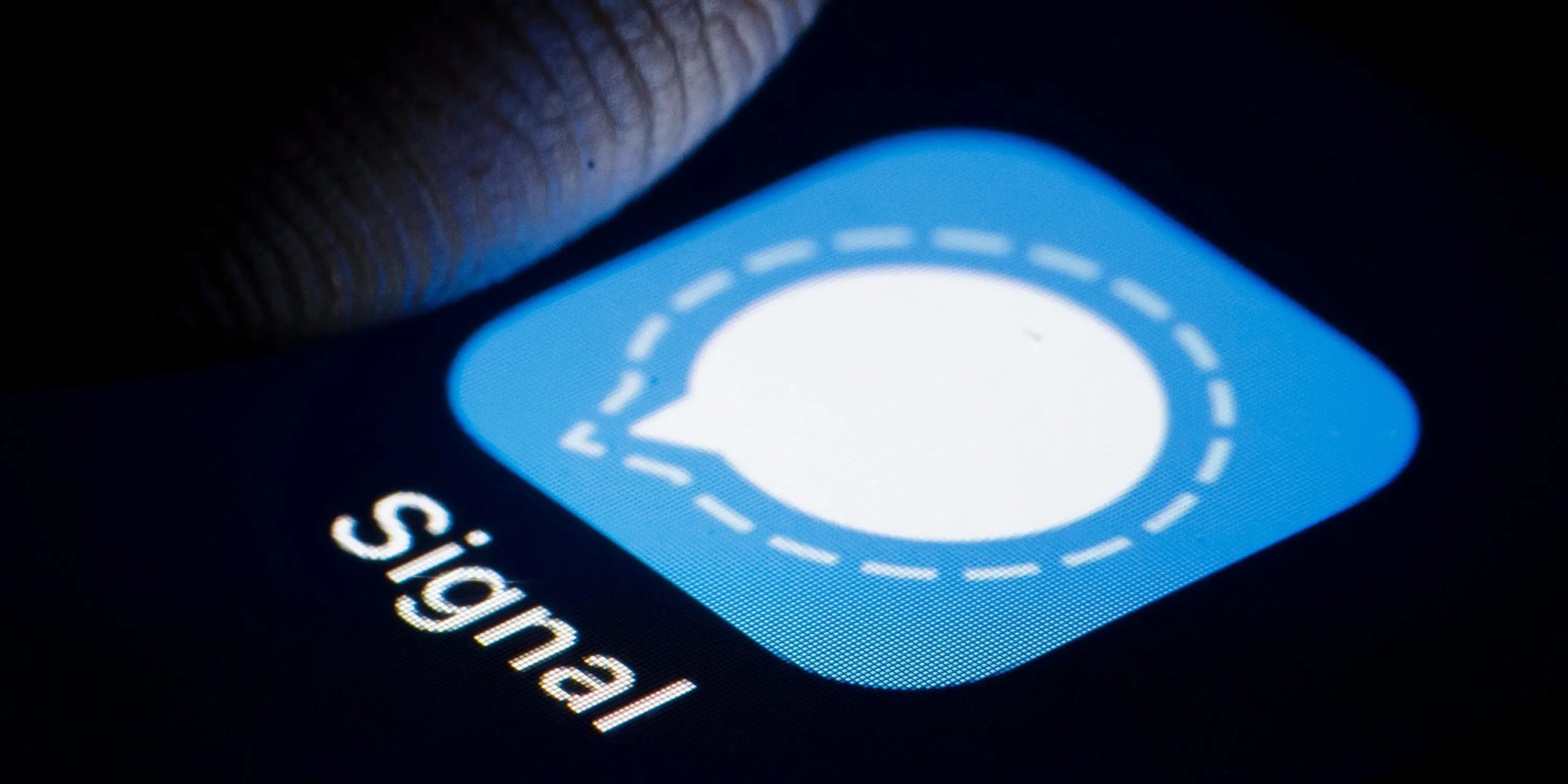
အကြောင်းကြားချက် ဆက်တင်များ
Signal သည် လောလောဆယ်တွင် သင်စကားပြောဆိုရန်အတွက် အသုံးပြုနိုင်သည့် အလုံခြုံဆုံးအက်ပ်များထဲမှတစ်ခုဖြစ်သည်။ အဓိကအချက်မှာ ၎င်းသည် end-to-end ကုဒ်ဝှက်စနစ်ကို အသုံးပြုထားသောကြောင့်၊ ကံမကောင်းစွာဖြင့် အခြားသော ဆက်သွယ်ပြောဆိုသူများစွာ မလုပ်နိုင်ပါ။ မည်သို့ပင်ဖြစ်စေ၊ သင်သည် Signal အက်ပ်ကို ပိုမိုလုံခြုံစေရန်နှင့် သင့်ကိုယ်ရေးကိုယ်တာအချက်အလက်ကို ကာကွယ်ရန် သင်ပြင်ဆင်နိုင်သည်။ ဥပမာအားဖြင့်၊ သင်သည် အပလီကေးရှင်းမှ အသိပေးချက်များကို မည်သို့ပြသမည်ကို သင်သတ်မှတ်နိုင်သည်။ မူရင်းအားဖြင့်၊ အဆက်အသွယ်၏အမည်၊ မက်ဆေ့ချ်အကြောင်းအရာနှင့် လုပ်ဆောင်ချက်ကို ပြသသည်၊ ၎င်းသည် လုံးဝအဆင်ပြေမည်မဟုတ်ပါ။ အကြောင်းကြားချက်များကို ဖောက်ထွင်းလိုပါက၊ အပလီကေးရှင်း၏ ပင်မစခရင်တွင်၊ ဘယ်ဘက်အပေါ်ကို နှိပ်ပါ။ သင့်ပရိုဖိုင်အိုင်ကွန်။ ထို့နောက်အပိုင်းကိုဖွင့်ပါ။ အသိပေးချက်၊ အမျိုးအစားထဲမှာ ဘယ်မှာလဲ။ အသိပေးချက် အကြောင်းအရာ option သို့ရွှေ့ပါ။ ပြသခြင်း။ ဤနေရာတွင် သင်သည် အသိပေးချက်ပြသမှုကို သတ်မှတ်နိုင်သည်။
အက်ပ်ပြောင်းစနစ်တွင် အစမ်းကြည့်ရှုမှုများ
သင့် iPhone တွင် အက်ပ်ပြောင်းစက်ကို ဖွင့်ပါက၊ အက်ပ်အားလုံးကို တစ်ခုနှင့်တစ်ခု ဘေးတွင် နေရာချထားသည်ကို သင်တွေ့ရပါမည်။ ဟုတ်ပါတယ်၊ အက်ပ်များကြားတွင် လျင်မြန်စွာပြောင်းနိုင်သောကြောင့် ဤအင်္ဂါရပ်သည် ကောင်းမွန်ပါသည်။ မည်သို့ပင်ဆိုစေကာမူ၊ ဤအက်ပ်များ၏ အစမ်းကြည့်ရှုမှုသည် Signal ကိစ္စတွင် အတိအကျမဟုတ်သည့် အကြောင်းအရာကို ပြသသည်။ သင့်ဖုန်းပေါ်ရှိ အက်ပ်ပြောင်းကိရိယာကို ဖွင့်ထားသူတိုင်းသည် အစမ်းကြည့်ရှုမှုမှတစ်ဆင့် သင့်လတ်တလောမက်ဆေ့ဂျ်များကို မြင်နိုင်ပါသည်။ ကံကောင်းထောက်မစွာ၊ developer များသည် ၎င်းကို ကောင်းစွာစဉ်းစားပြီး အက်ပ်ပြောင်းသည့်စနစ်ရှိ Signal အက်ပ်၏ အစမ်းကြည့်ရှုမှုကို ပိတ်ရန် အင်္ဂါရပ်ကို ထည့်သွင်းခဲ့သည်။ ပင်မ Signal စာမျက်နှာ၏ ဘယ်ဘက်အပေါ်ကို နှိပ်ပါ။ သင့်ပရိုဖိုင်အိုင်ကွန်။ ထို့နောက်သို့ရွှေ့ပါ။ ကိုယ်ရေးကိုယ်တာ၊ ဘယ်မှာမဆို ပြုတ်ကျဖို့ လုံလောက်ပါတယ်။ အောက်တွင် a အသက်သွင်းပါ။ လုပ်ဆောင်ချက် မျက်နှာပြင်ကာကွယ်မှု။
တစ်ကြိမ်သာမြင်နိုင်သောပုံ
ဂန္တဝင်စာတိုများအပြင်၊ Signal အပလီကေးရှင်းမှတဆင့် ပုံများ၊ ဓာတ်ပုံများ၊ စာရွက်စာတမ်းများနှင့် အခြားဒေတာများကိုလည်း ပေးပို့နိုင်ပါသည်။ သို့သော် တစ်ဖက်လူက တစ်ကြိမ်သာ မြင်သည့်ပုံစံဖြင့် ဓာတ်ပုံပေးပို့ရန် လိုအပ်သည့် အခြေအနေမျိုးတွင် သင့်ကိုယ်သင် တစ်ခါတစ်ရံ တွေ့ရပေမည်။ Signal အတွင်းရှိ ထိုကဲ့သို့သော လုပ်ဆောင်ချက်ကို သင်အသုံးပြုနိုင်ပါသည်။ အနာဂတ်တွင် တစ်ကြိမ်သာ ပုံတစ်ပုံ ပေးပို့ရန် လိုအပ်ပါက၊ ပုံအား မျှဝေလိုသည့် အမှန်တကယ် စကားဝိုင်းသို့ ဦးစွာ သွားပါ။ ပြီးရင် ပုံကိုရှာပြီး နှိပ်လိုက်ပါ။ ကြိုတင်ပေးပို့သည့် တည်းဖြတ်ရေးကိရိယာများ ပေါ်လာသည်နှင့်၊ ဘယ်ဘက်အောက်ခြေထောင့်ကို အာရုံစိုက်ပါ။ မြှားအဝိုင်းပုံလေး အဆုံးမရှိနိမိတ်လက္ခဏာနှင့်အတူ. ဆိုလိုသည်မှာ ဓာတ်ပုံကို အခြားသူထံ ထာဝရရရှိနိုင်မည်ဖြစ်သည်။ သို့သော် ဤပုံလေးပေါ်လျှင် သင်နှိပ်ပါ။ ဒီတော့ infinity အဖြစ်ပြောင်းသွားတယ်။ 1. ဆိုလိုသည်မှာ ဓာတ်ပုံကို ရရှိမည်ဖြစ်သည်။ အမြင်တစ်ခုတည်းအတွက်သာထို့နောက် ၎င်းကို အလိုအလျောက် ဖျက်ပစ်လိုက်သည်။
ခေါ်ဆိုမှုများကို Signal ဆာဗာများသို့ လွှဲပြောင်းခြင်း။
ချတ်လုပ်ခြင်းအပြင်၊ တစ်စုံတစ်ဦးနှင့် တစ်စုံတစ်ဦးနှင့် လျင်မြန်စွာ လုံခြုံစွာဖြေရှင်းရန် လိုအပ်ပါက အသုံးဝင်သည့် Signal အက်ပ်အတွင်း၌လည်း သင်ခေါ်ဆိုနိုင်ပါသည်။ မည်သို့ပင်ဆိုစေကာမူ တစ်စုံတစ်ယောက်သည် သင့်အား ခိုးကြောင်ခိုးဝှက်ဖြစ်နိုင်သည်ဟုမထင်ဘဲ အေးချမ်းစွာအိပ်စက်လိုပါက၊ Call Forwarding လုပ်ဆောင်ချက်ကို စတင်လုပ်ဆောင်သင့်ပါသည်။ ဤအင်္ဂါရပ်သည် ခေါ်ဆိုမှုတိုင်းကို Signal ၏ဆာဗာများမှတဆင့် အလိုအလျောက် ဖြတ်သန်းကြောင်း သေချာစေသည်။ ဆိုလိုသည်မှာ သင်၏ IP လိပ်စာကို မည်သူမျှ သိမည်မဟုတ်ပါ။ ယင်းအစား၊ ၎င်းတို့သည် Signal ဆာဗာ၏ IP လိပ်စာကို မြင်တွေ့ရမည်ဖြစ်ပြီး၊ ထို့ကြောင့် သင်သည် အပိုအကာအကွယ်ကို ရရှိမည်ဖြစ်သည်။ တစ်ခုတည်းသောအားနည်းချက်မှာ၊ ကံမကောင်းစွာပဲ၊ ခေါ်ဆိုမှု၏အရည်အသွေးအနည်းငယ်ကျဆင်းလိမ့်မည်။ ဤလုပ်ဆောင်ချက်ကို အသက်သွင်းရန်အတွက် ပင်မစခရင်၏ ဘယ်ဘက်အပေါ်ဘက်တွင် နှိပ်ပါ။ သင့်ပရိုဖိုင်အိုင်ကွန်။ ဤတွင်၊ သို့ရွှေ့ပါ။ ကိုယ်ရေးကိုယ်တာ၊ ဘယ်မှာ လုံလောက်လဲ။ အောက်တွင် activate လုပ်ပါ။ ခေါ်ဆိုမှုလုပ်ဆောင်ချက်အမျိုးအစားတွင် ဖုန်းခေါ်ဆိုမှုများကို အမြဲတမ်း လွှဲပြောင်းပါ။
အလိုအလျောက်ဒေတာဒေါင်းလုဒ်
ယနေ့ခေတ်တွင် လူများ မိုဘိုင်းဒေတာကို သုံးစွဲခွင့် ပိုများလာသည်။ မည်သို့ပင်ဆိုစေကာမူ ပြဿနာမှာ နိုင်ငံအတွင်း မိုဘိုင်းလ်ဒေတာသည် အလွန်စျေးကြီးနေသေးသည်။ သင့်ကိုယ်သင် အကန့်အသတ်မရှိ မိုဘိုင်းလ်ဒေတာကို အသုံးပြုလိုပါက ပမာဏများစွာ ပေးဆောင်ရမည် သို့မဟုတ် အကောင်းဆုံးအားဖြင့် ကော်ပိုရိတ်အခွန်အခများ ပေးဆောင်ရမည်ဖြစ်သည်။ မဟုတ်ရင် ဒေတာတွေကို တတ်နိုင်သမျှ သိမ်းဆည်းထားဖို့ လိုပါတယ်။ သင်သည် မိုဘိုင်းဒေတာနှင့် ချိတ်ဆက်ထားသော်လည်း Signal သည် ဓာတ်ပုံနှင့် အသံမက်ဆေ့ဂျ်များကို အလိုအလျောက် ဒေါင်းလုဒ်လုပ်ပါသည်။ အလိုအလျောက် ဒေတာဒေါင်းလုဒ်အတွက် ဤဦးစားပေးများကို ချိန်ညှိလိုပါက၊ အပလီကေးရှင်း၏ ပင်မစခရင်၏ ဘယ်ဘက်အပေါ်ကို နှိပ်ရုံမျှသာ လွယ်ကူသည် သင့်ပရိုဖိုင်အိုင်ကွန်။ ဤနေရာတွင် အကွက်ကို နှိပ်ပါ။ ဒေတာအသုံးပြုမှု အိုး တစ်ဦးချင်းရွေးချယ်မှုများ ဒေတာဒေါင်းလုဒ်လုပ်မည့်အချိန်ကို ရွေးချယ်ပါ။
 Apple နဲ့ ကမ္ဘာအနှံ့ ပျံသန်းနေပါတယ်။
Apple နဲ့ ကမ္ဘာအနှံ့ ပျံသန်းနေပါတယ်။ 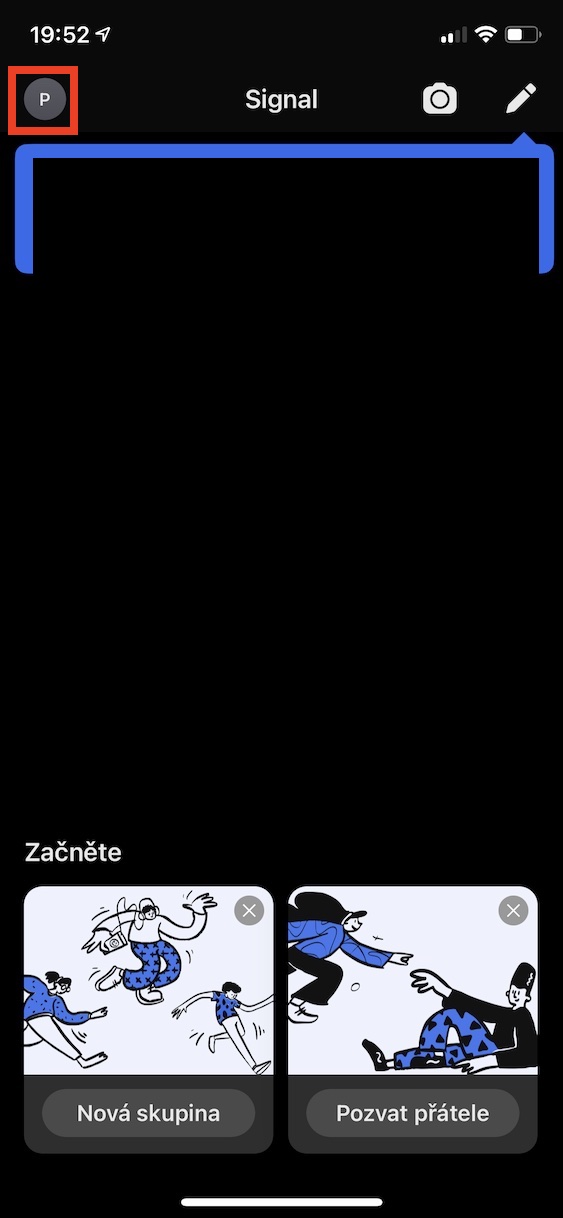


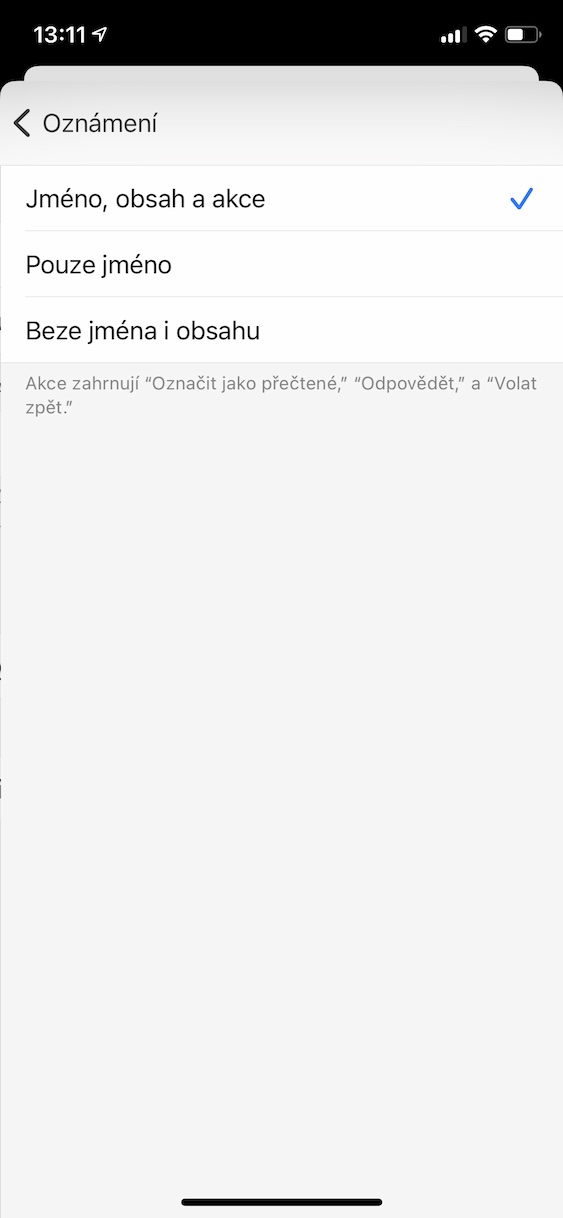

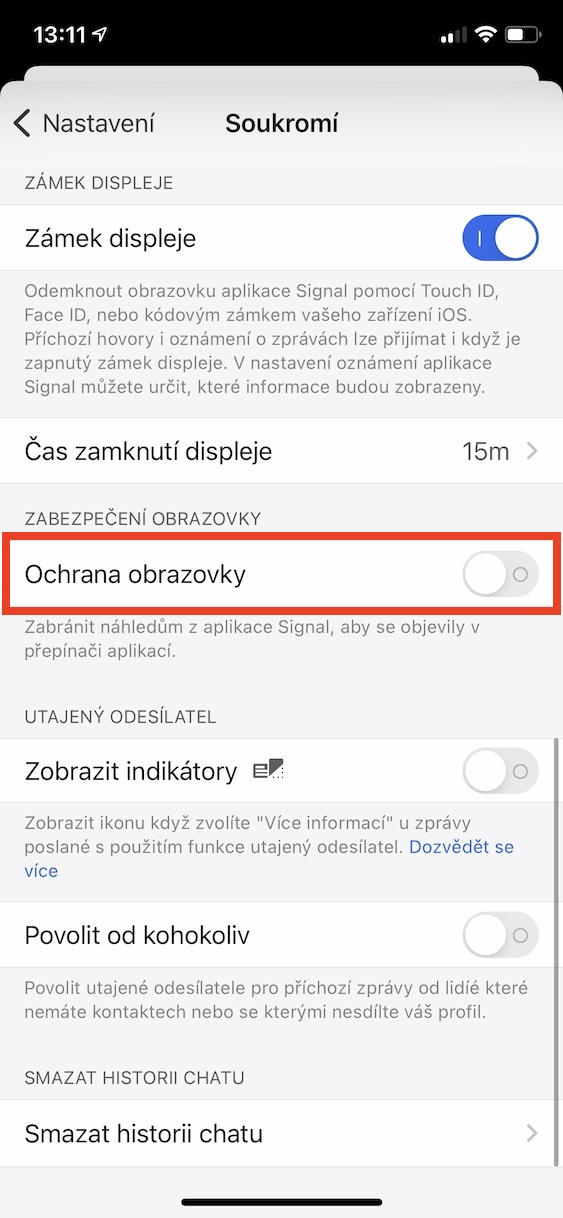
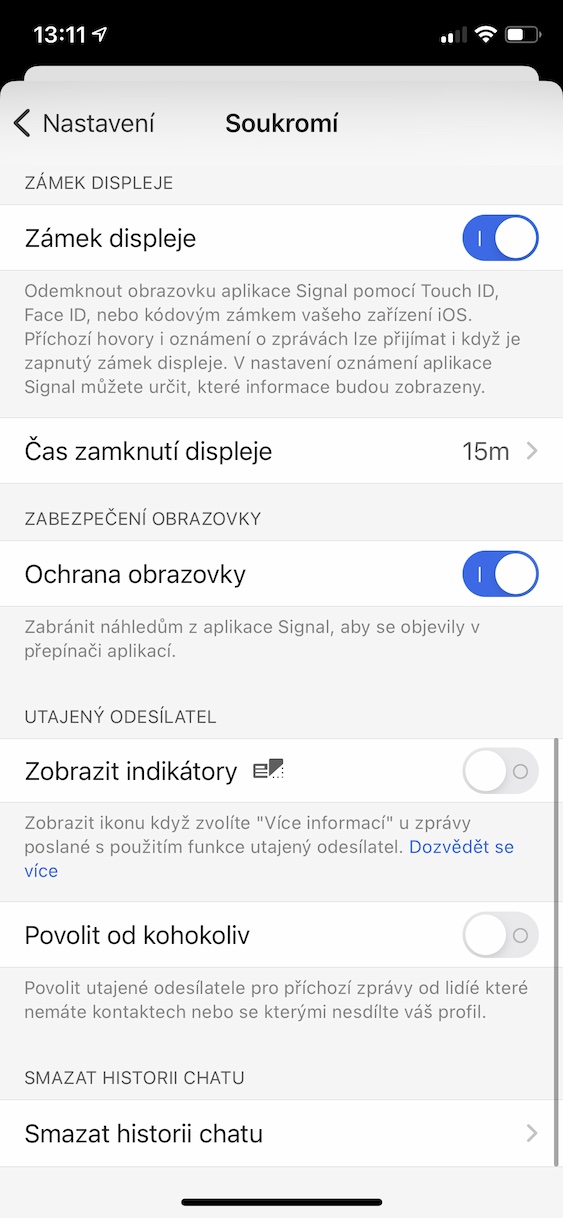
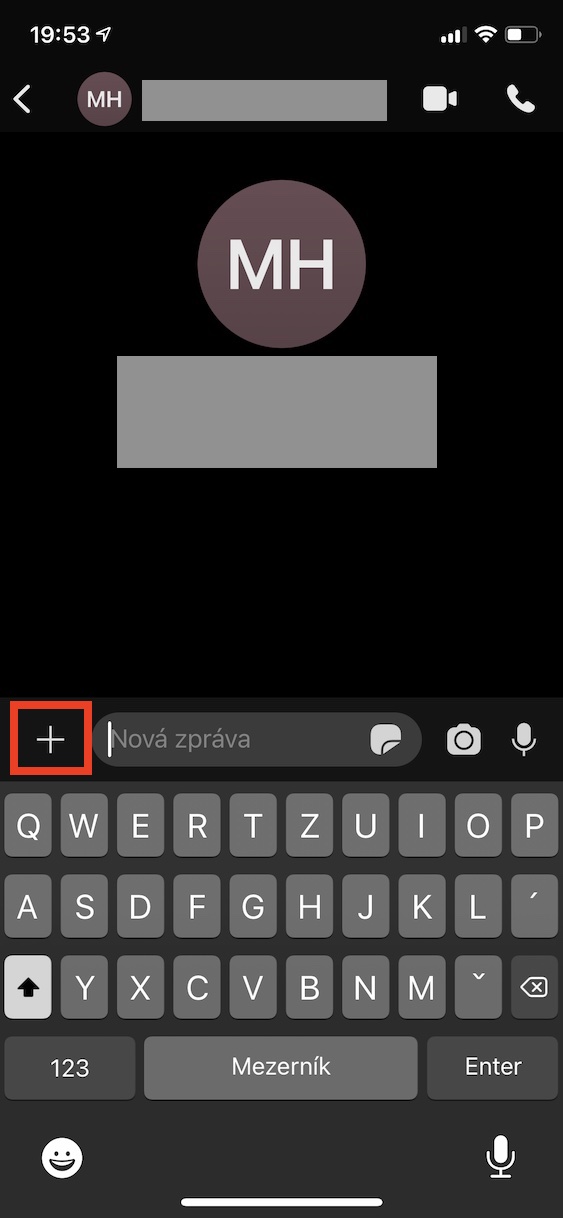


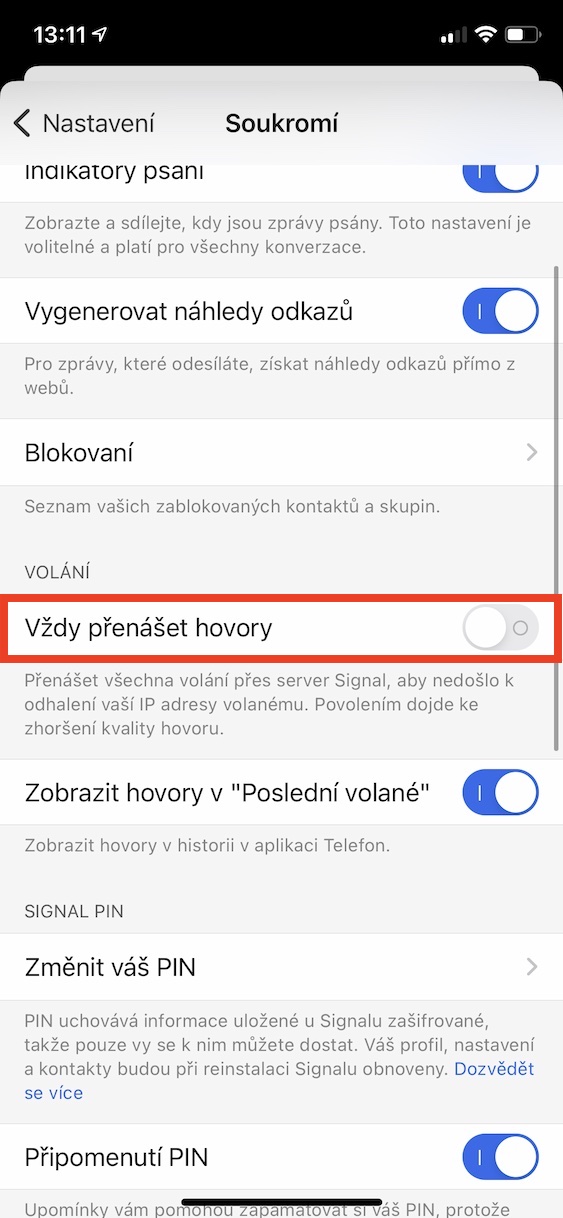
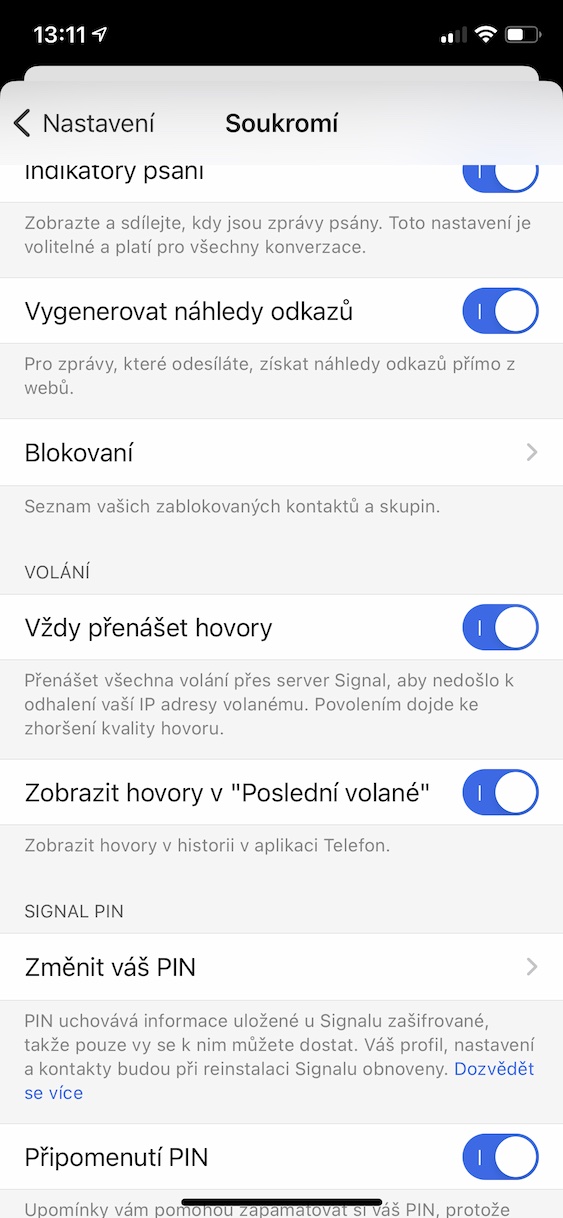
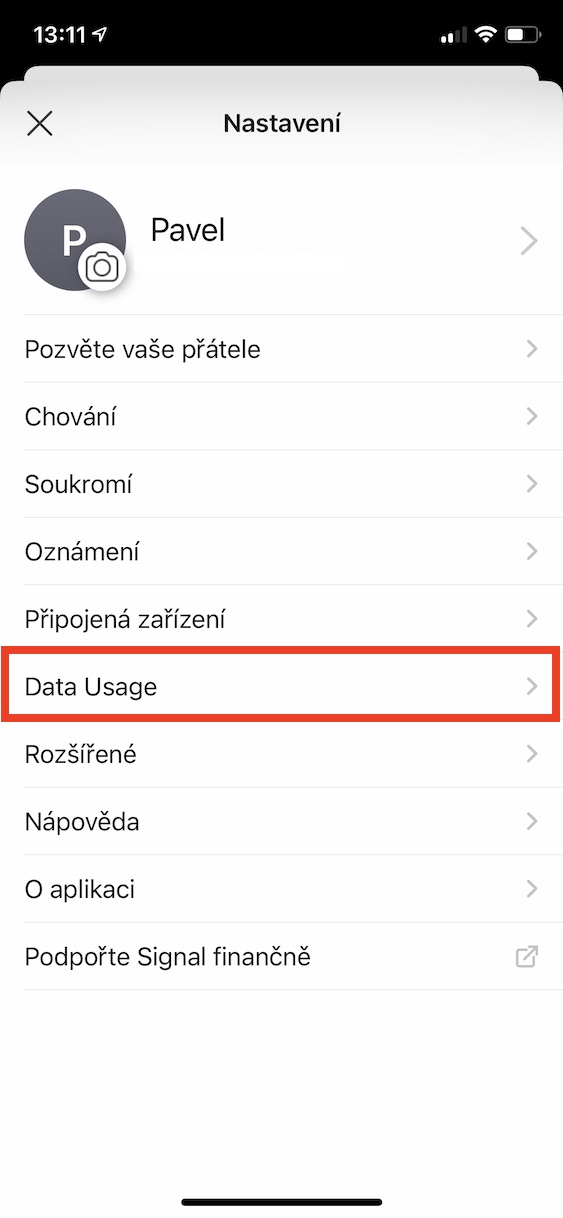


... Apple Watch ကို Signal ဖြင့် အလုပ်လုပ်ရန် သင်သတ်မှတ်နိုင်ပါသလား။
ကျေးဇူးပါ။
11 ရက်နေ့မှာ ကျွန်တော့်အတွက် အကြောင်းကြားချက်တွေက ရူးသွပ်သွားပါတယ်.. အဲဒါတွေကို ပိတ်ပြီး ဖွင့်လိုက်တိုင်း ခဏတာ အဆင်ပြေပါတယ်။
အချိန်အနည်းငယ်ကြာပြီးနောက် ၎င်းသည် အလုပ်မလုပ်တော့ဘဲ အကြောင်းကြားချက်မရှိပါ... ၎င်းသည် အဘယ်အရာဖြစ်သည်ကို သင်မသိပါ။
PC win 7 32 bit ကို Signal လိုချင်ပါတယ်။ ရနိုင်တဲ့ဗားရှင်းကို install လုပ်ထားပေမယ့် စတင်ပြီးနောက်မှာ OS 64 bit ဗားရှင်းတစ်ခုလိုပါတယ်.. ဒါပေမယ့် ဒေါင်းလုဒ်လုပ်တဲ့အခါ ရေးထားတဲ့ 32/.. ဘာဆက်လုပ်ရမလဲ။ ကျွန်ုပ်၏ PC တွင် Signal လိုအပ်ပါသည်။